Windows11 시스템 복원지점 만들고 복원(복구)하는 방법 꿀팁
- IT정보/Windows 10+11
- 2024. 8. 7. 10:02
안녕하세요 오늘도 휴잉의 블로그를 찾아주신 여러분 감사드려요. 오늘 제가 포스팅할 내용은 "Windows11 시스템 복원지점 만들고 복원(복구)하는 방법"에 대해 포스팅해보려고 해요. 보통 윈도 11이나 윈도 10에서 시스템 복원을 하는 이유는 시스템 파일이 손상되거나 오류가 발생할 경우 시스템 복원을 통해 문제가 발생하기 전의 상태로 돌아가서 시스템의 안정성을 회복하기 위함이에요. 새로운 프로그램을 설치한 후 시스템이 불안정해지기도 하고 새로운 드라이버를 설치하다 문제가 발생하기도 해요. 또한 소프트웨어나 바이러스에 감염된 경우에 시스템의 안정성을 위해 문제를 해결할 수 있어요. 시스템 복원 기능은 이런 문제들을 신속하고 효과적으로 해결할 수 있는 방법으로 사용자 데이터에 큰 영향을 미치지 않고 시스템의 안정성을 회복할 수 있어요.
Windows11 시스템 복원지점 만들고 복원(복구)하는 방법 꿀팁

사용자PC에 설치되어 있는 운영체제 외 다양한 프로그램, 디바이스 드라이버 등이 많지 않다면 가장 깔끔한 방법은 PC를 재설치(포맷)를 하는 게 좋은 것 같아요. 하지만 재설치, 포맷을 할 경우 개인 데이터는 물론, 모든 프로그램이 초기화하기에 PC를 다시 사용하기까지 상단 한 시간이 소요돼요. 그렇지만 시스템 복원을 하게 되면 복원지점을 만들어놓은 시점으로 돌려주기에 그 시간을 대폭 줄일 수 있는데, 상황에 따라 포맷을 할지 복원을 할지 판단하시면 좋을 것 같아요. 그럼 어떻게 시스템 복원지점을 만들기 복구하는지 알아보도록 할게요.
1. 윈도우11 시스템 복원지점 만들기

시스템 복원을 하기 위해선 하나의 조건이 필요한데, 사전에 "복원 지점 만들기"를 통해 복원지점을 만들어야 해요. 우선 PC하단의 검색창에 "복원"이라고 검색을 하신 후 위 사진처럼 "복원 지점 만들기"를 클릭해 주세요.

보호설정 항목에서 디스크를 선택후 [구성] -> [시스템 보호 사용 체크] -> [적용]을 클릭해 주세요.

다시 [만들기]를 클릭해 주세요.

이제 복원지점을 식별할 수 있는 설명을 입력하는데, 현재날짜와 시간 정보가 자동으로 추가되는데 만약 추가가 안되더라도 여러분이 인지할 수 있는 설명을 적어주시고 [만들기]를 클릭하시면 돼요.
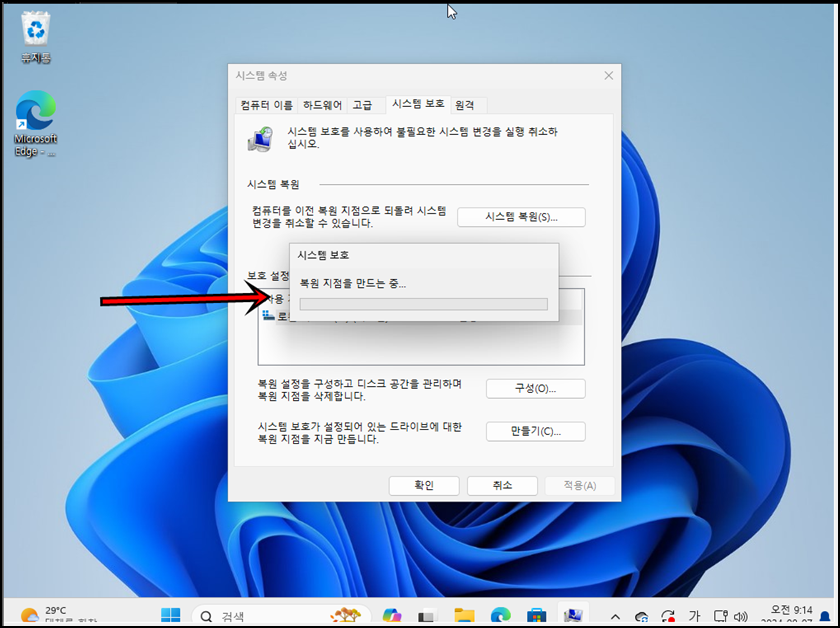
복원 지점을 만드는 중...이라고 나오면 끝이에요. 이로써 현시점에 대한 복원지점 만들기가 완성되었어요. 이제 복구를 해봐야겠죠?
2. 윈도 11 시스템 복원방법
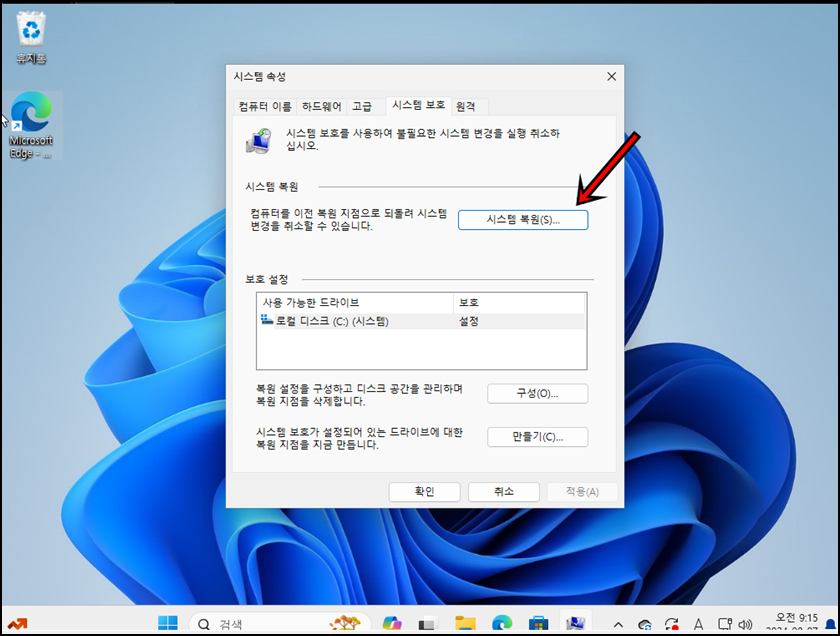
만약 PC를 사용하다가 여러분이 만들어놨던 시스템복원지점으로 되돌리고 싶을 경우에 위 사진처럼 "시스템 복원"을 클릭해 주세요.
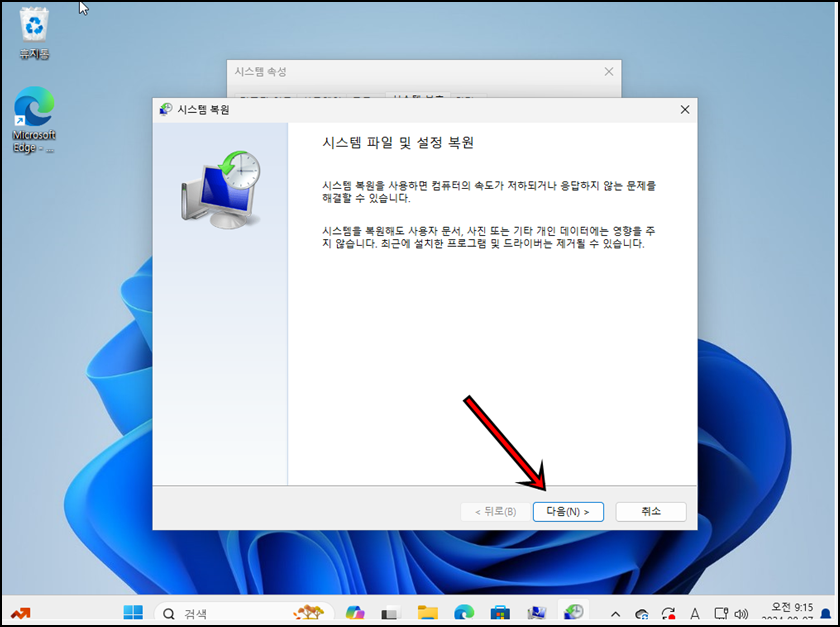
[다음] 버튼을 클릭해서 넘어가주세요.
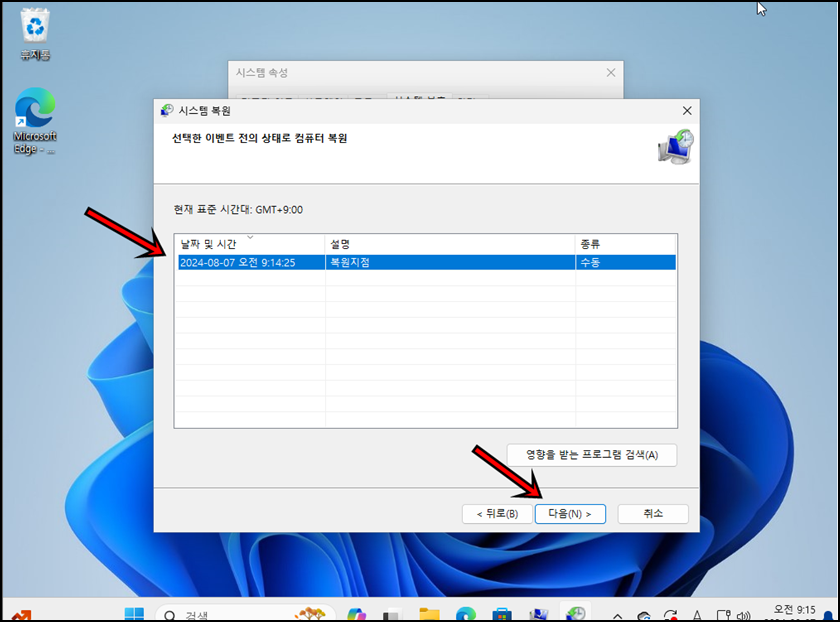
위 사진에 보시는 것과 같이 여러분들이 만들어놨던 복원시점이 보일 텐데, 해당 복원시점을 클릭 후 [다음]을 클릭해 주세요.,
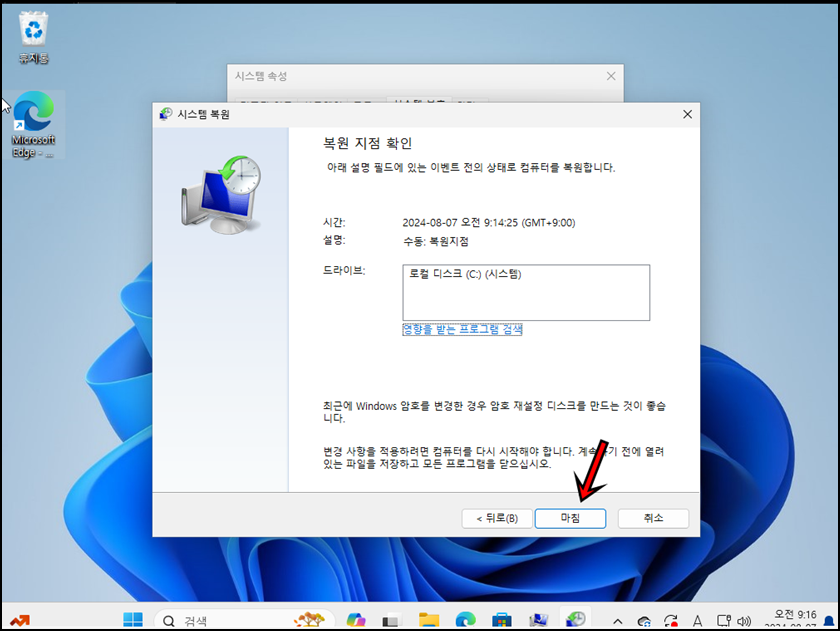
[마침]을 클릭해 주세요.
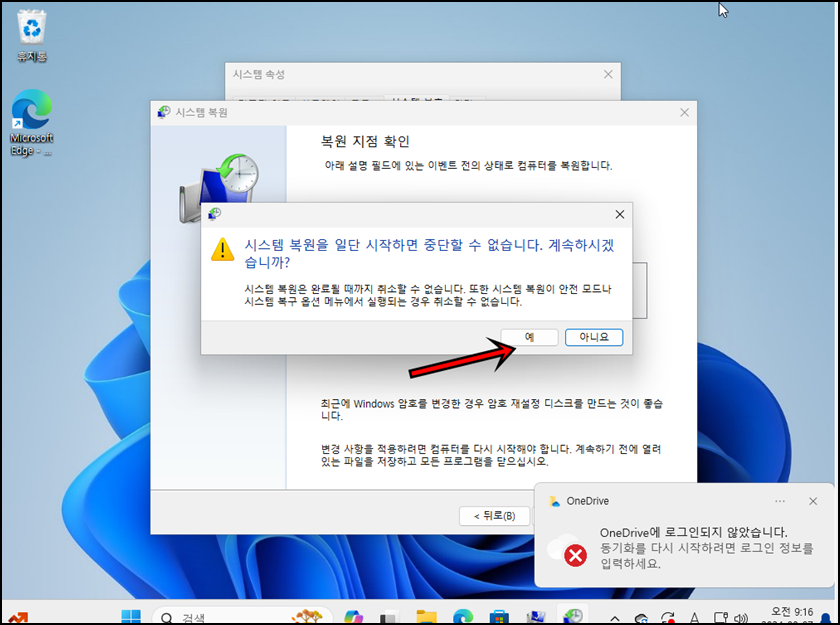
시스템 복원을 일단 시작하면 중단할 수 없습니다. 계속하시겠습니까?라는 메시지가 나오면 [예]를 클릭해 주세요.
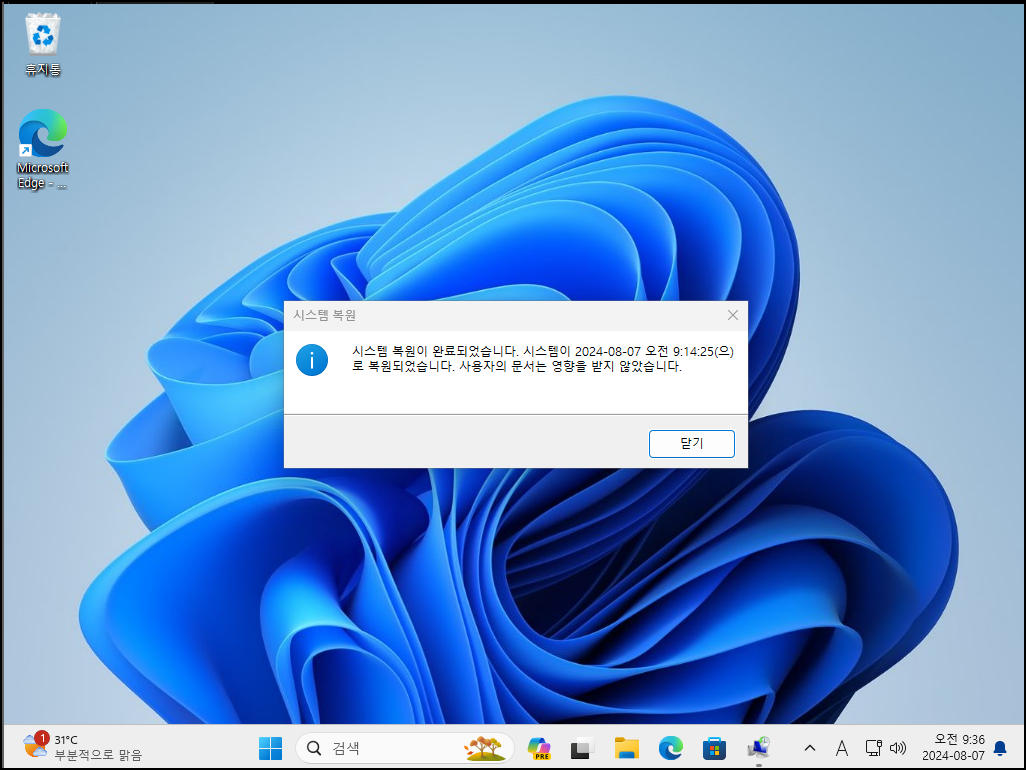
잠시뒤 PC가 재부팅되면서 여러분이 지정했던 복원지점으로 복구가 완료가 돼요. 참 쉽죠?
오늘은 이렇게 윈도 11 시스템 복원 지점을 만들고 복구하는 방법에 대해 포스팅해봤는데, 수많은 작업프로그램들을 한 번에 삭제했다가 재설치하는 포맷의 경우 너무 많은 시간과 노력이 소요되고 부담이 되는데, 간편하고 빠르게 시스템을 복구하고 싶은 분들은 평소 복원지점을 깨끗한 상태로 만들어놓고 문제가 발생했을 경우 정상인 상태인 복원지점으로 복구하시면 좋을 것 같아요. 오늘 포스팅이 여러분들에게 유익한 정보가 되었길 바라며 이만 마치도록 하겠습니다. 그럼 지금까지 휴잉이었습니다. 감사합니다.
여러분들의 하뚜♡와 구독 & 댓글은 저에게 큰 힘이 되어요^^
'IT정보 > Windows 10+11' 카테고리의 다른 글
| 끊김없는 고성능 게임을 위한 윈도우11 설정 2가지 꿀팁 (0) | 2024.08.27 |
|---|---|
| Windows11 비밀번호 분실 했을때 초기화 하는 방법 (0) | 2024.06.11 |
| Windows11 BitLocker복구키 확인하는 방법 꿀팁 (0) | 2024.06.10 |
| Windows11 Pin번호 제거 및 비번없이 자동 로그인하는 방법 (7) | 2024.06.07 |
| 윈도우 스크린샷 Prt Scrn으로 전체캡쳐 안될때 해결 방법 (27) | 2024.04.08 |
이 글을 공유하기









